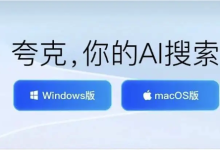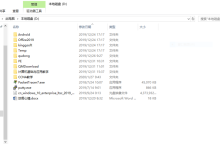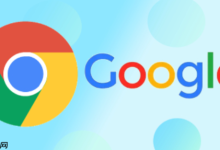首先使用del命令强制删除文件,其次通过rd或rmdir命令删除文件夹,最后可利用PowerShell的Remove-Item命令处理复杂权限问题,三种方法均需在命令提示符或PowerShell中以管理员权限执行。
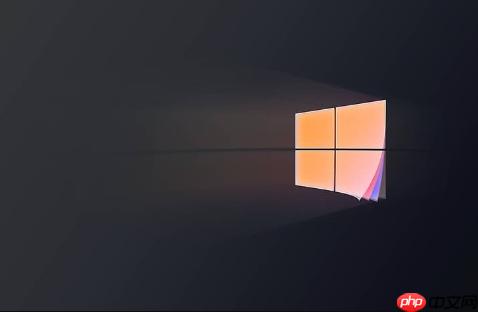
如果您尝试删除某个文件或文件夹,但系统提示“文件正在使用”或“访问被拒绝”,则可能是由于进程占用或权限不足导致。以下是通过命令提示符强制删除顽固文件的详细步骤:
本文运行环境:Dell XPS 13,Windows 10。
一、使用del命令删除文件
该方法适用于删除单个文件或清空文件夹内的内容。del命令结合特定参数可以跳过确认提示并强制移除只读文件。
1、按下Win + R组合键打开“运行”窗口,输入cmd后按回车。
2、在命令提示符中输入以下命令以获取帮助信息:del /?,了解参数含义。
3、若要强制删除一个文件,使用格式:del /F /Q 文件完整路径。例如删除C盘根目录下的test.txt文件,输入:del /F /Q C:\test.txt后按回车。
4、/F表示强制删除只读文件,/Q表示静默模式,不会提示确认。
二、使用rd或rmdir命令删除文件夹
当需要删除整个文件夹及其包含的所有子文件夹和文件时,应使用rd(remove directory)命令。该命令支持递归删除,并可通过参数避免交互式确认。
1、以管理员身份运行命令提示符:在开始菜单搜索“cmd”,右键选择“以管理员身份运行”。
2、输入命令rd /S /Q 文件夹路径。例如要删除C盘的“顽固文件夹”,输入:rd /S /Q C:\顽固文件夹后按回车。
3、/S表示删除目录树,即包含所有子目录和文件;/Q表示快速模式,不提示确认删除操作。
4、执行完毕后,可前往资源管理器验证该文件夹是否已被移除。
三、通过PowerShell执行Remove-Item命令
Windows PowerShell提供了更强大的命令行功能,Remove-Item命令可用于删除项目,支持强制和递归选项,适合处理复杂权限问题的文件夹。
1、按下Win + X键,在弹出菜单中选择“Windows PowerShell (管理员)”。
2、输入命令:Remove-Item -Path “文件夹路径” -Recurse -Force。例如删除D:\OldProject目录,输入:Remove-Item -Path “D:\OldProject” -Recurse -Force。
3、-Recurse参数确保删除所有子项,-Force参数允许删除只读、隐藏或系统属性的文件。
4、命令执行成功后不会返回任何消息,检查目标位置确认文件夹已不存在。

 路由网
路由网